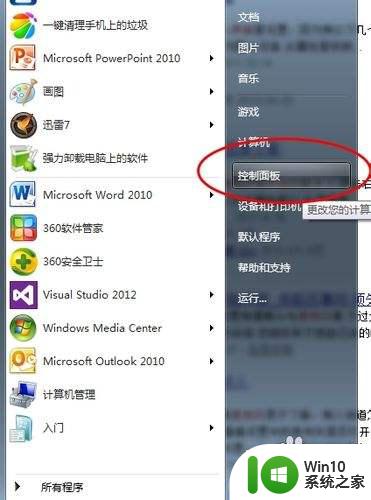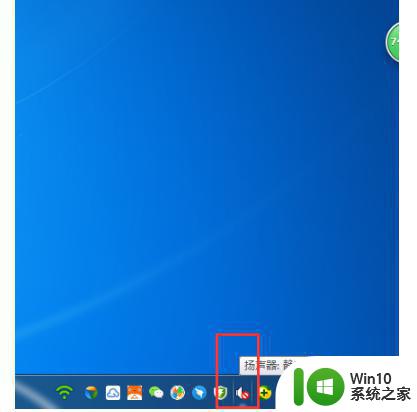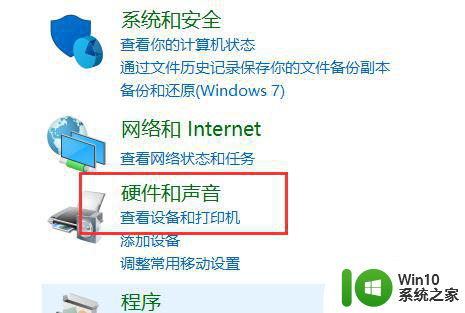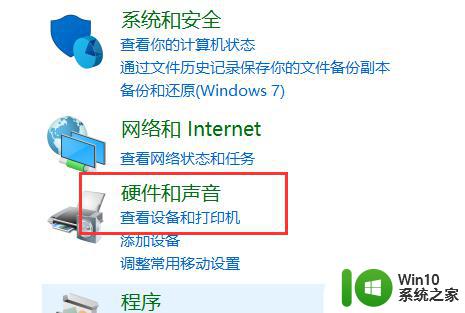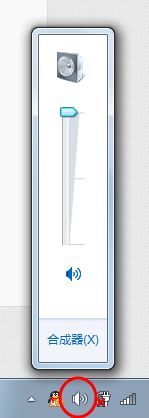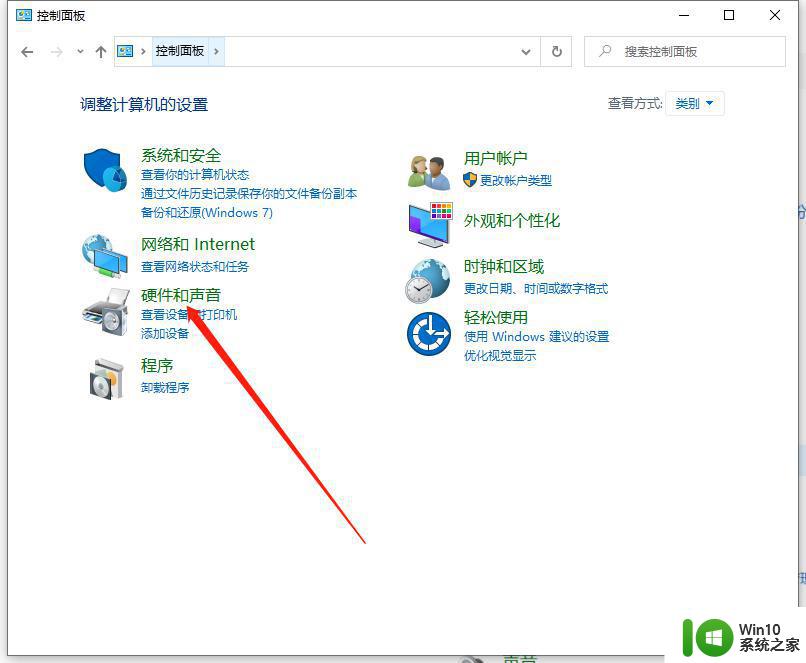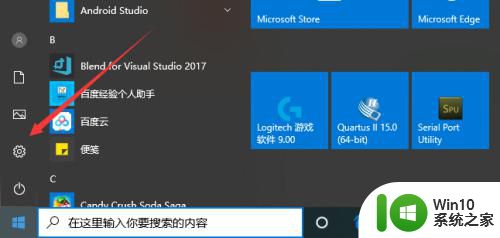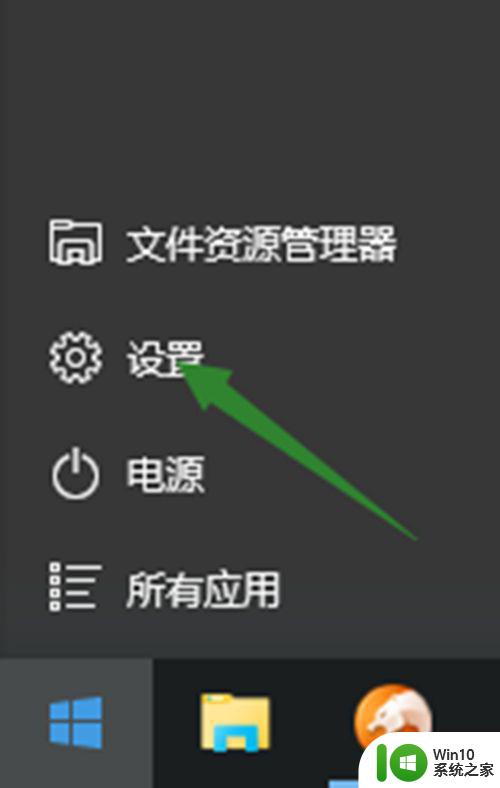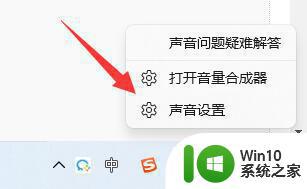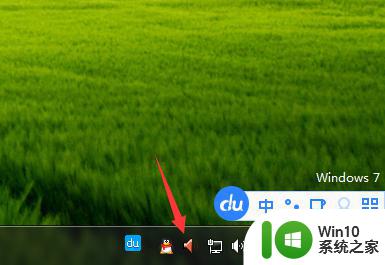笔记本麦克风有电流声怎么办 笔记本电脑麦克风有电流声怎么解决
更新时间:2023-10-09 16:41:39作者:yang
笔记本麦克风有电流声怎么办,随着科技的不断进步,笔记本电脑已经成为我们生活中不可或缺的一部分,有时候我们在使用笔记本电脑的麦克风时可能会遇到电流声的问题,这不仅会影响我们正常的使用体验,还可能影响到我们的工作和学习。当我们的笔记本电脑麦克风出现电流声时,我们应该怎么办呢?本文将为大家介绍一些解决方法,希望能帮助到大家解决这一问题。
具体方法:
1、在电脑上下载360驱动大师更新自己电脑中的声卡驱动,一般情况下声卡驱动不建议使用一些旧版本或者使用一些兼容有问题的版本。
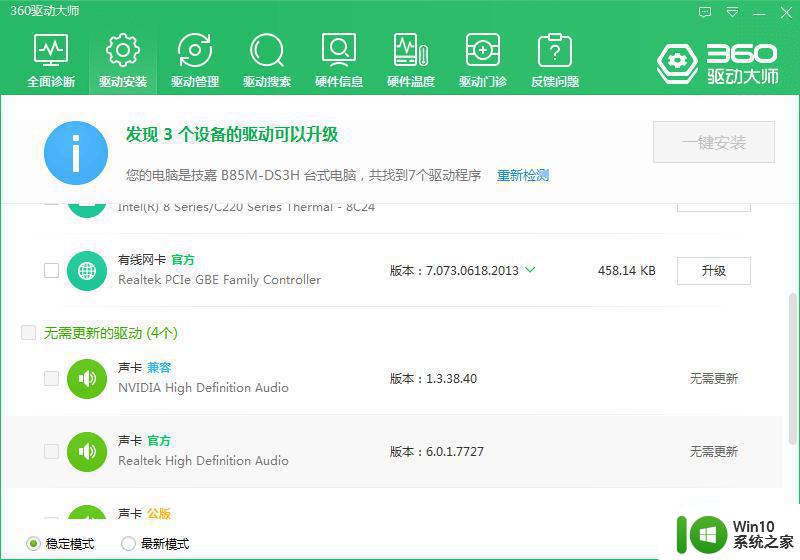
2、检查电脑中的音频设置选项,不同电脑中的音频设置有些不同,请大家检查自己的麦克风音频是否有开启了一些环境音效等功能,同时注意下自己电脑上的麦克风属性中是否开启了一些噪音消除等等。
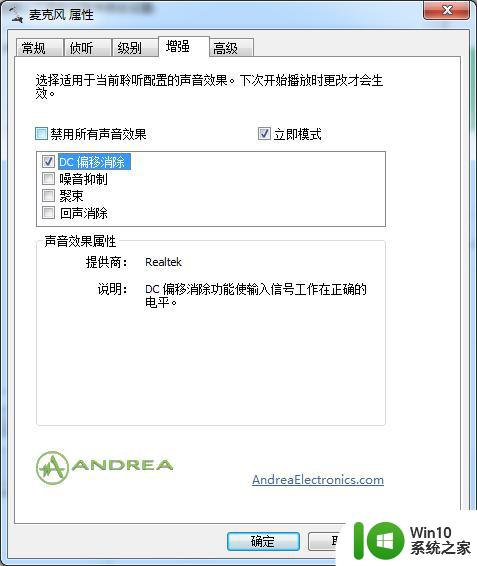
3、看您周围有没有带磁场,带声波的东西,解决方法:把带磁场的电器(如手机,风扇拿开)。 
4、声卡或麦克风是否有问题。 解决方法:在内放的状态下给录段音。

以上是关于笔记本电脑麦克风出现电流声的全部内容,如果有需要的用户可以根据以上步骤进行操作,希望对大家有所帮助。